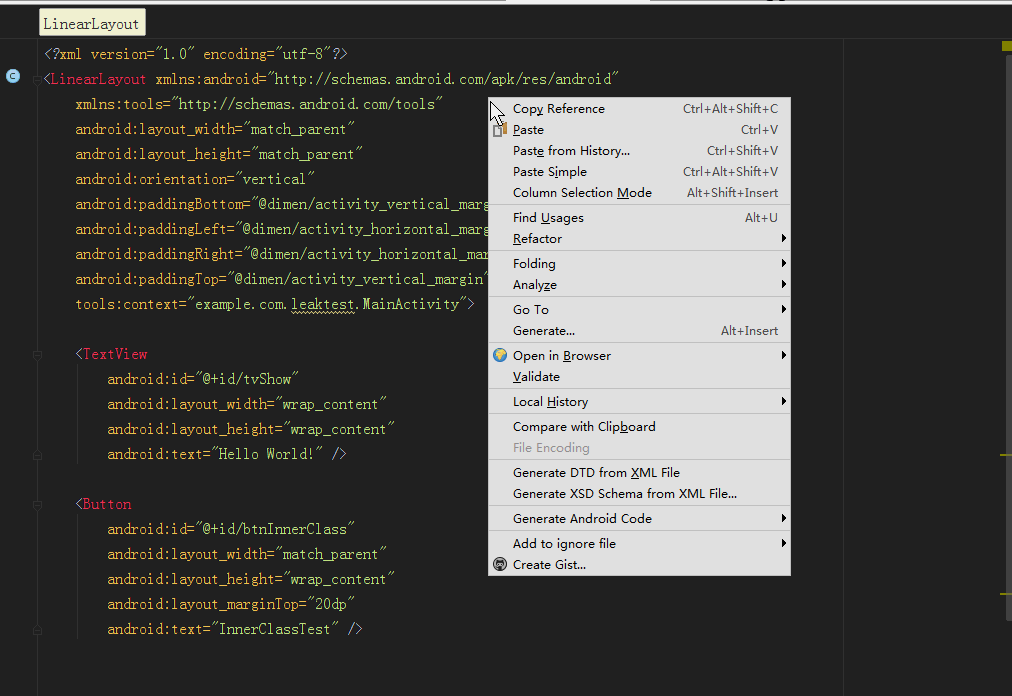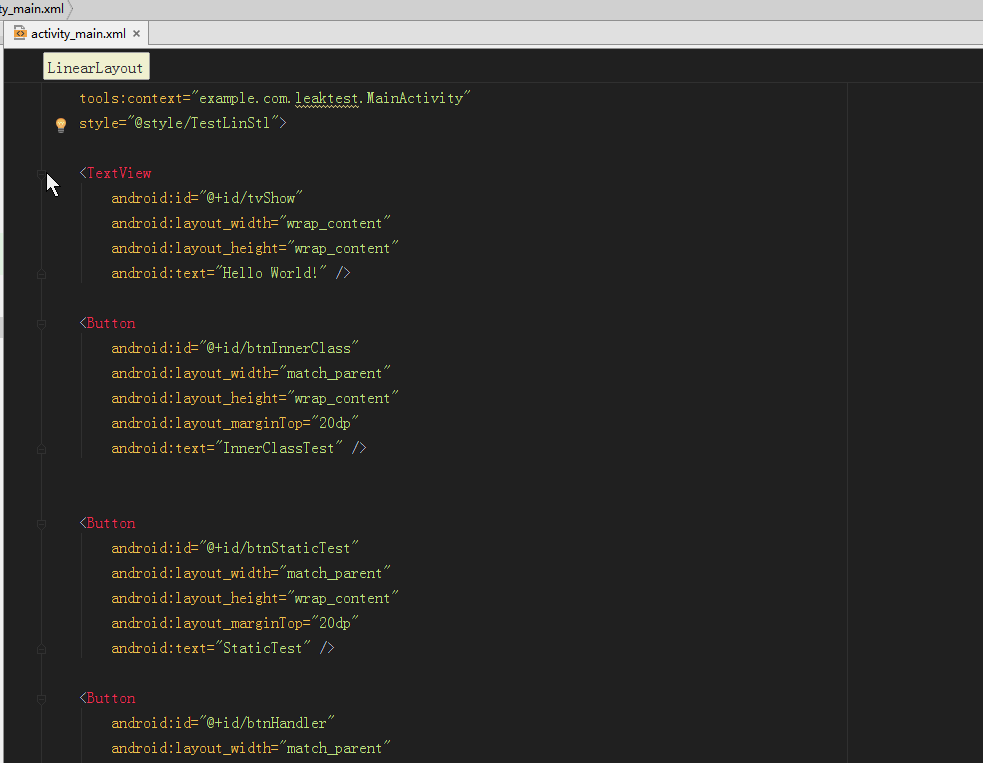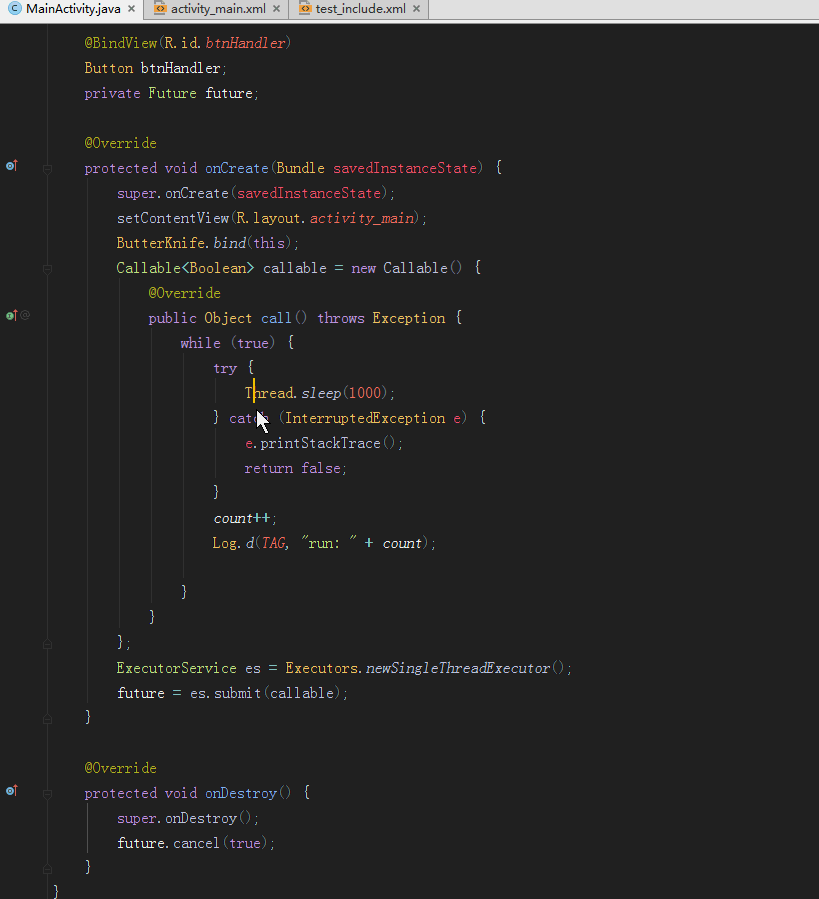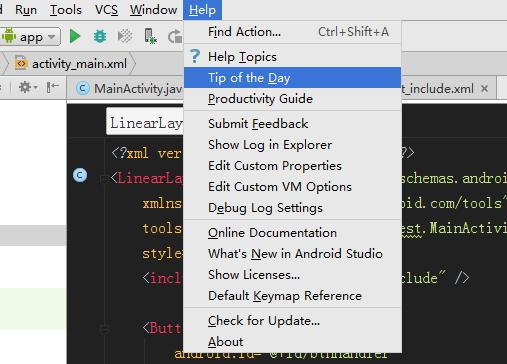原创地址:http://blog.csdn.net/zivensonice/article/details/51659910
比起Eclipse,Android Studio简直好用得不要不要的,谈谈心得体会
Live Templates
啥也不说了,就是电影里黑客那种『随便敲几下键盘 就蹦出一屏代码』的逼格~
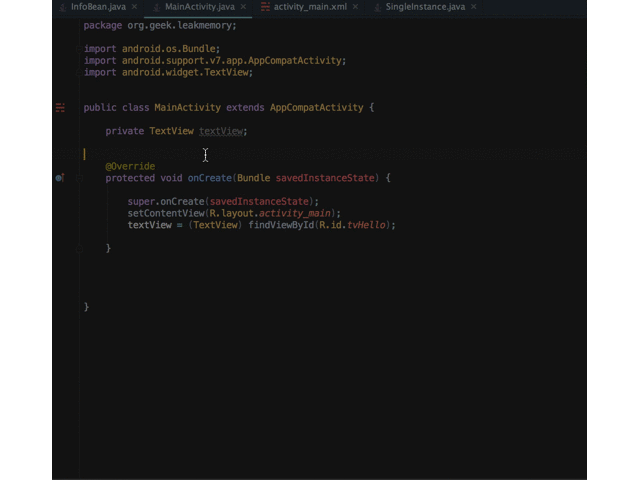
随便输入了个logd、Toast、starter、tag就蹦出这么多代码,你说酷不酷,这就是Live Templates
啥,你说你输入tag,没反应,OK我们来定义一个就是,按照如下顺序
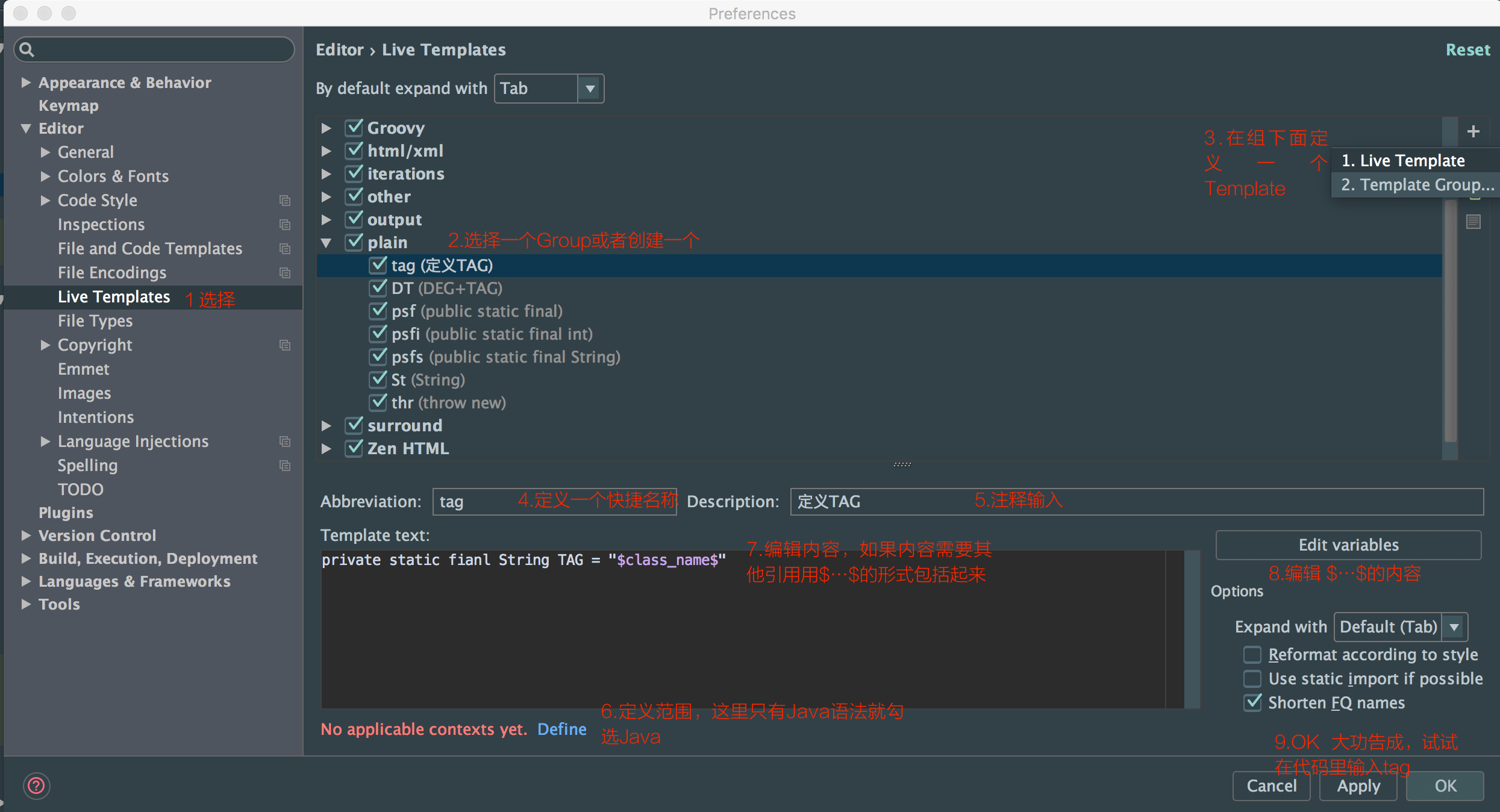
你会看到,这里面有很多分组、很多Live Templates,够我们玩很久了呢,如果有啥没有的就按照上面的顺序定义一个就行了。对了说到要匹配
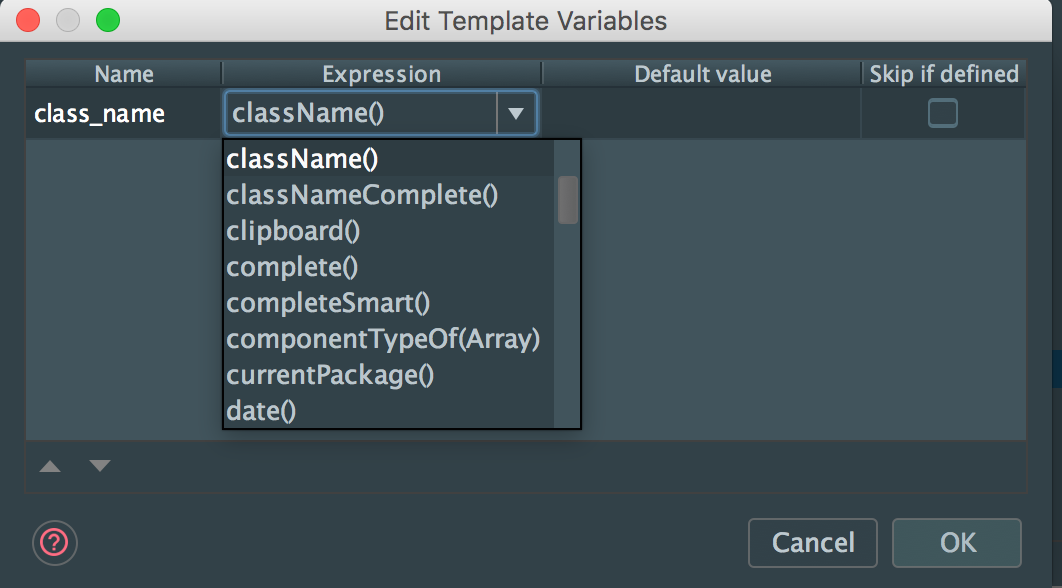
在Expression里面选择匹配就好,一般这些函数用得多点,其他的根据单词猜呗
date() 输出日期
time() 输出时间
className() 当前类
clipboard() 剪贴板内容
user() 获取当前用户代码抽取
以前我们写XML的Style和include怎么写的?就我而言,我是这样干的。
生成Style
- 写好XML布局
- 拷贝布局到
styles.xml文件下 - 按照格式一行一行的改成Style样式格式
- 把原来的XML写的布局代码删了,引入新写的Style替换
现在不用了,你只需要做第一步,后面的交给Android Studio来自动完成,比如下面我们抽取一个LinearLayout的样式
生成include
方法同生成Style,只需要选住你需要抽取的代码块即可
快捷键生成
可能你和我一样会觉得使用鼠标右键忒费劲儿,没关系,我们还可以使用快捷键。
怎么查找和设置快捷键,我想你肯定还记得我们刚才用到的操作是抽取Style和layout吧,直接在KeyMap中搜索Style或者layout即可,然后给他添加快捷键。
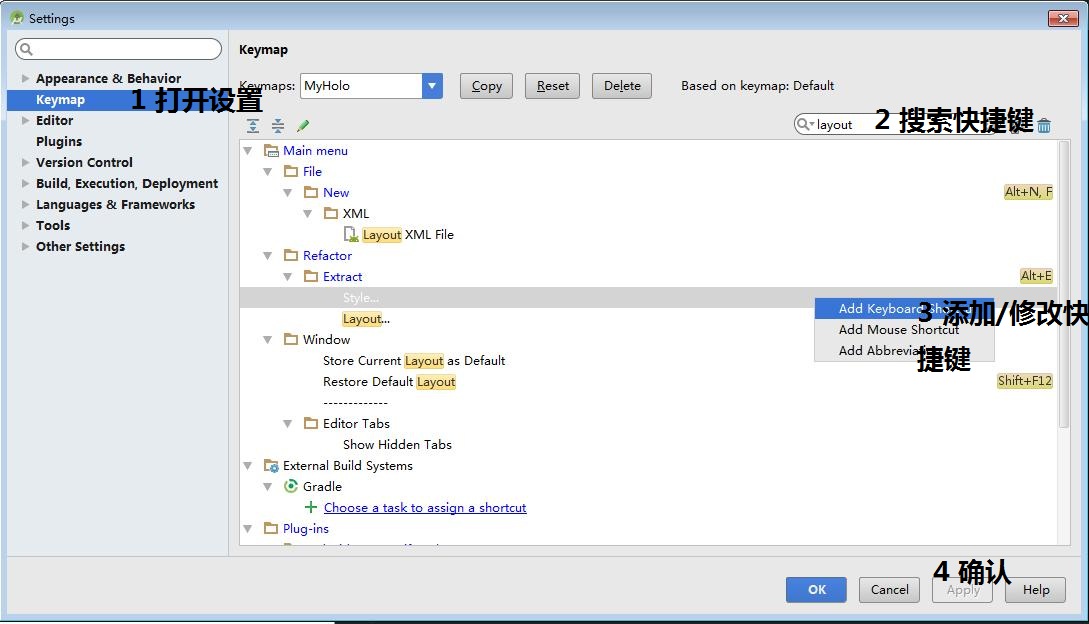
可能你也会像我一样,觉得太多的快捷键反而麻烦,所以我对抽取只设置了一个快捷键Alt+E设置到Extract动作上,这是所有抽取的父动作,从这里在选择具体要做的事情即可。
代码抽取
代码抽取,这个应该是比较多见了
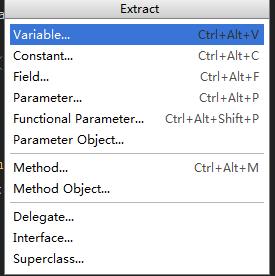
抽取局部变量、常量、参数、字段、方法、接口….
以抽取方法为例
inspect Code (Lint)
Lint 谷歌推出的的Android代码分析工具,可以找出各种冗余资源、不规范的使用方式、错误的格式,尤其是团队比较大的时候,项目管理变得尤为困难,必须要用金克拉,亩产一万八,哦不对,是Android Lint。专制各种不服。而且,这个工具使用不要太简单
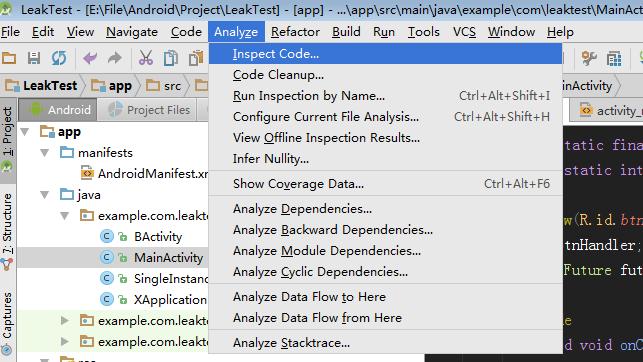
在这个位置,后面的操作你只需要点确定即可。
当然,如果你只遵守默认规范,可能导致Lint运行时间过长,检测出来的Warning和Errors过多,所以可能你需要定制一下,比如复制一个配置只检测Lint错误,或者只检测Java语法错误,把其他的都勾掉。
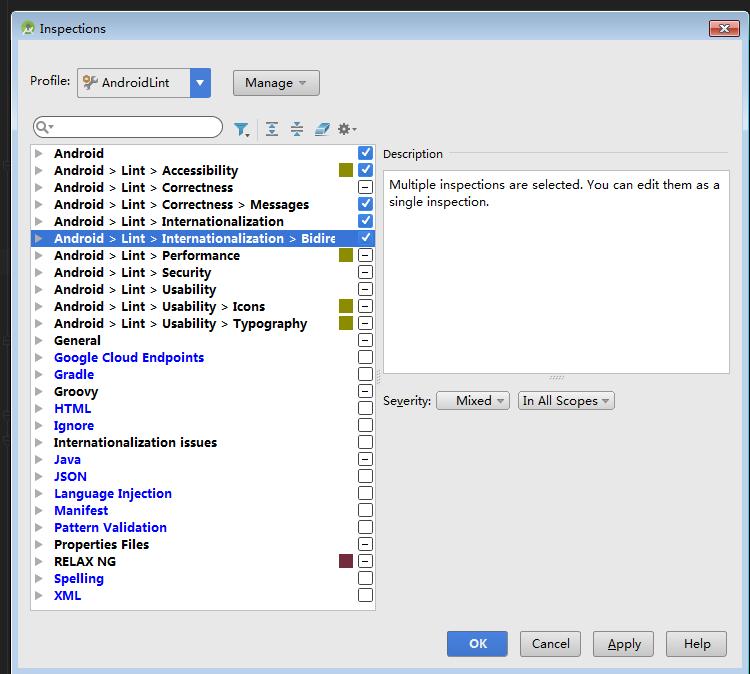
还可以针对具体的某一个类型的检测,修改它的严重度等级,比如把android:text="Click"这种直接使用而不是@string/这种方式造成的警告错误,改为不检测。
Tip of the Day
日常提醒,不陌生吧,每次打开AS都会弹出这玩意儿,觉得烦人我就把它关了,修改为默认不打开。你说,一个人正急着打开编辑器搬砖呢,工头还拿着鞭子催我的时候,你叫我看这个,这不瞎胡闹嘛,
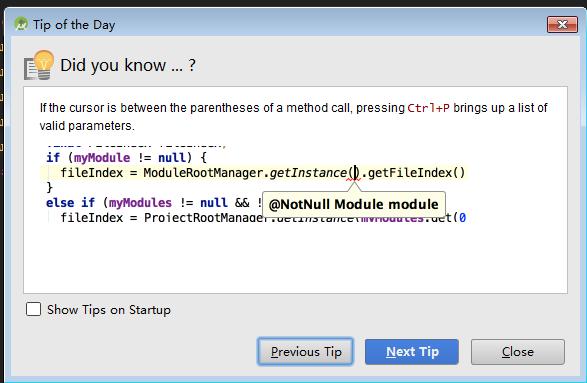
然后有一天写完代码,闲来无事,点着点着又把它点出来了。
没事无聊的时候可以点出来看看,这玩意儿还挺有意思的,而且里面的东西非常实用,点着点着你就记住快捷键啦,打开位置:
Memory Monitor
Android Studio的Memory Monitor到底有多好用,如果你用过Eclipse的,我想你会深有体会,简直好用到爆棚了啊。
Eclipse时代,找个内存泄露,除了在DDMS里面一顿乱操作外还需要加上下面4坑爹步骤,而且还是借助ADT外的第三方工具实现。
1. Dump导出hprof文件
2. 后使用MAT内存分析工具打开,反复查看找到那些原本应该被回收掉的对象。
3. 计算这个对象到GC roots的最短强引用路径。
4. 确定那个路径中那个引用不该有,然后修复问题。
AS里面全都集成啦,而且dump后自动跳转到以前的MAT分析的图谱,分分钟找到对象。
下面是一个内存泄露查找使用例子
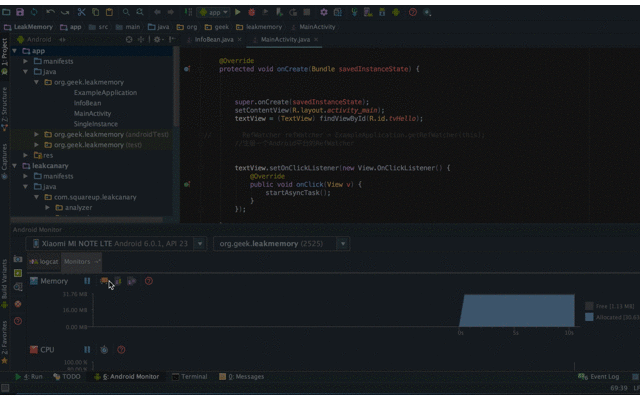
不仅可以观察内存抖动情况,内存增长情况,还可以几次GC后生成的hprof文件之间切换比较,还可以按照包名把对象归类
自动化打包 (秒打)
这个太长了,写不完。参考我的另一篇博客:Android Studio打包全攻略—从入门到精通
补充
快捷键记不住不重要
快捷键还好,记住了省不少事儿,记不住也没关系。我一般碰到想不起的快捷键,就到(Ctrl+Alt+S)setting/Preference(Command+,)下面的keymap中看看就知道了,而且还支持搜索功能,记不住搜几次也就记住了。
比如:我忘记了注释的快捷键是啥,注释的单词是Comment,输入Comment搜索,搞定。
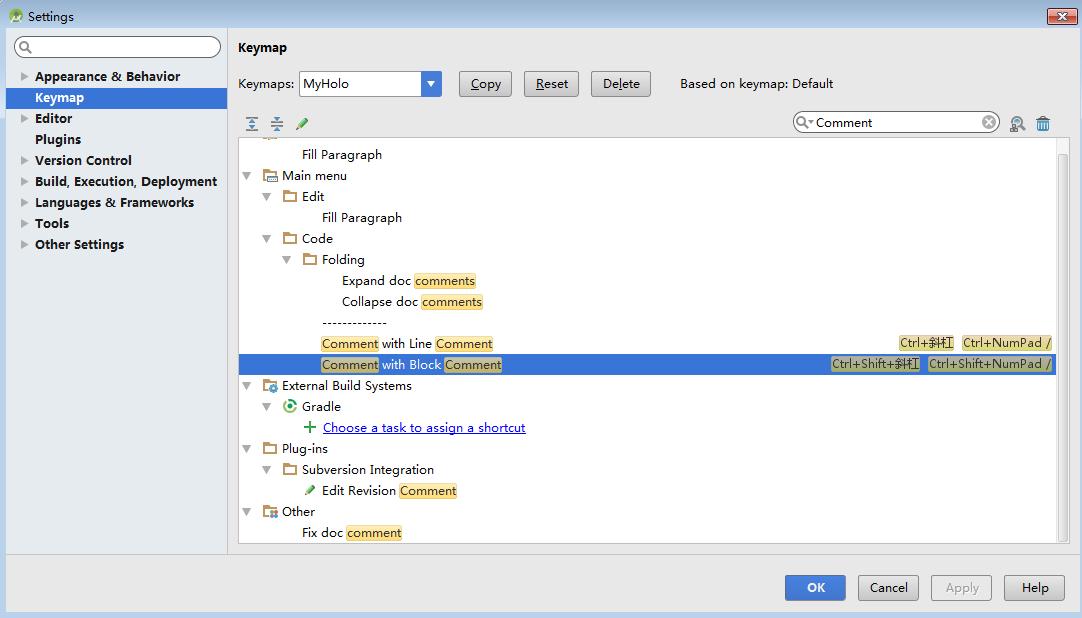
轮子很重要
如果经常操作或者用到一个比较麻烦的东西,就要考虑是不是要去找个轮子或者自己造一个了。Android Studio很好的响应了这个精神,提供了大量的插件,代码技巧整合,工具整合,而且界面友好。